3DMax2020软件中怎么给模型文件归档?
溜溜自学 室内设计 2020-12-11 浏览:3157
在制作3D模型的教学中,可以使用3DMax2020软件来制作3D模型。可以从简单的模型开始学习制作。有时需要给模型文件归档。那么,3DMax2020软件中怎样给模型文件归档呢?下面就由小编教大家3dmax2020软件中给模型文件归档方法,希望能帮助到有需要的人。
想要更深入的了解“3DMax”可以点击免费试听溜溜自学网课程>>
工具/软件
电脑型号:联想(Lenovo)天逸510S; 系统版本:Windows7; 软件版本:3DMax2020
方法/步骤
第1步
在桌面上,鼠标左键双击打开3dmax2020软件,选择新建文件,并单击菜单下【创建】模型下的【圆环体模型】,如下图所示。

第2步
然后,在透视图中,绘制出【圆环体模型】,如下图所示。

第3步
接着,在【圆环体模型】上绘制棱锥模型,如下图所示。
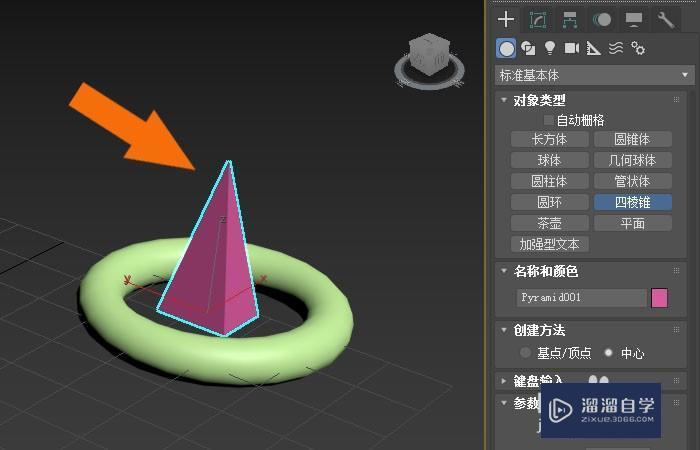
第4步
然后,鼠标左键单击菜单【文件】下的【归档】,如下图所示。
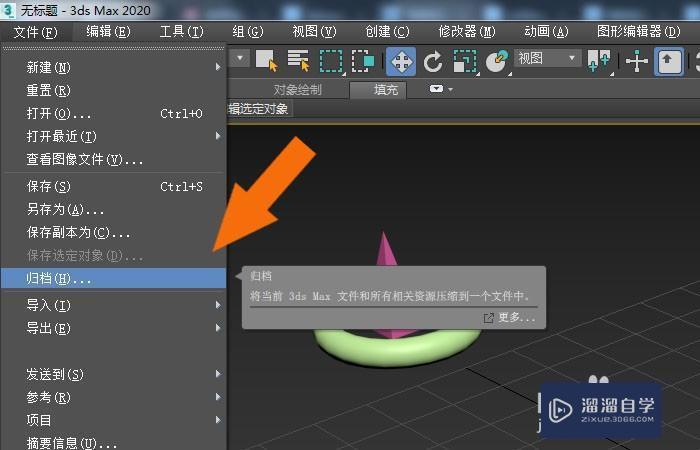
第5步
接着,在弹出的文件夹窗口中,输入模型的名称,并单击【保存】按钮,如下图所示。
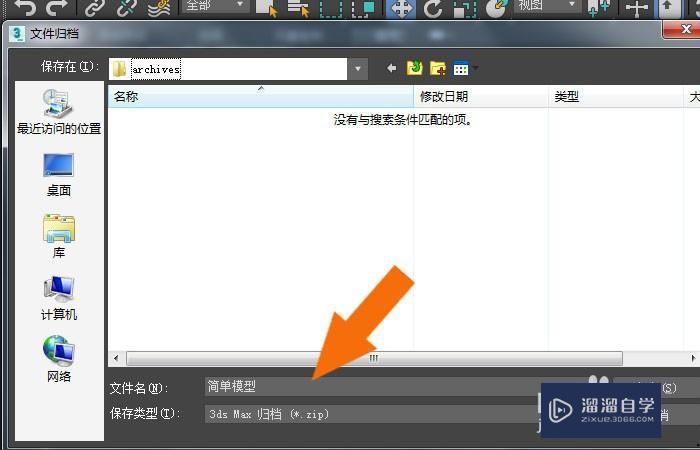
第6步
最后,打开保存模型的文件夹,可以看到归档好的模型文件了,如下图所示。通过这样的步骤和方法,就学会了在3dmax2020软件中给模型文件归档的方法了。
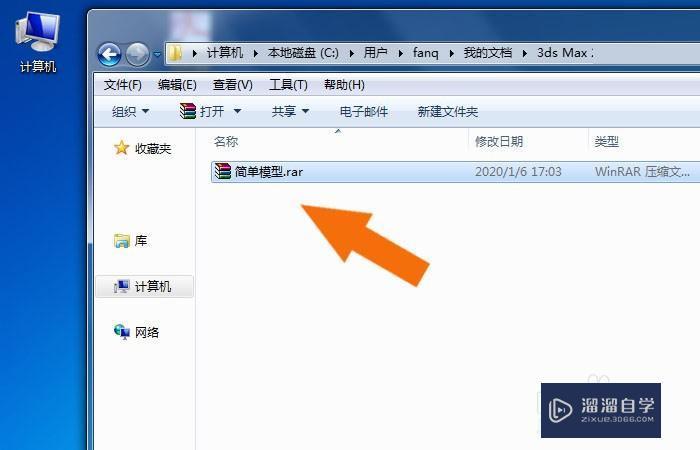
初级 中级3dmax2020 vray4.2中文版基本讲解
特别声明:以上文章内容来源于互联网收集整理,不得将文章内容
用于商业用途.如有关于作品内容、版权或其他问题请与溜溜网客服
联系。
相关文章
距结束 13 天 21 : 17 : 34
距结束 01 天 09 : 17 : 34
首页









